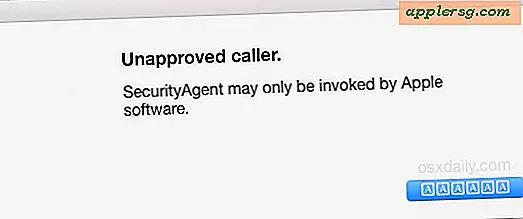Hoe schoon te maken Installeer OS X El Capitan op een Mac
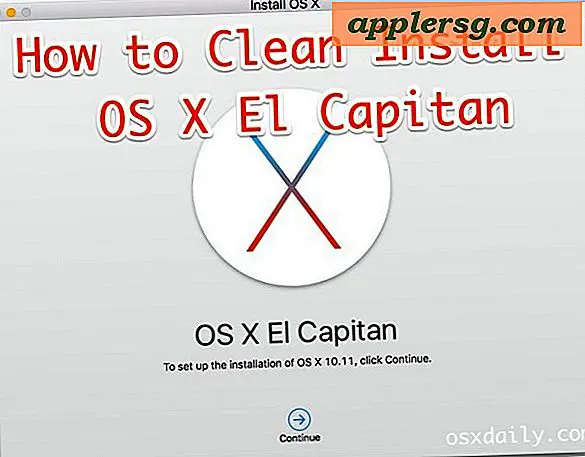
Sommige Mac-gebruikers willen misschien een schone installatie uitvoeren met OS X El Capitan. Kort gezegd, een schone installatie omvat het wissen van de Mac-schijf en vers beginnen met een nieuwe installatie van OS X 10.11, en gebruikers die kiezen voor schone installaties, vertrouwen meestal op hun eigen persoonlijke back-ups om hun persoonlijke bestanden en gegevens te herstellen.
Hoewel de meeste Mac-gebruikers goed worden bediend door het normale updateproces uit te voeren naar OS X El Capitan nadat het is gedownload van de Mac App Store, is deze handleiding voor gebruikers die opnieuw willen beginnen.
U moet een opstartbaar OS X El Capitan-installatieprogramma met een USB-flash-sleutel hebben gemaakt om een schone installatie uit te voeren. Als u OS X 10.11 al op de Mac hebt geïnstalleerd, kunt u het opnieuw downloaden en een bootinstallatieprogramma maken met deze instructies.
Vergeet niet dat een schone installatie alles zal wissen, de harde schijf formatteert en vervolgens OS X El Capitan met niets anders op de Mac installeert. Als u ervoor kiest om dit te doen, moet u zelf een back-up maken van uw gegevens, omdat het wissen van het volume en het uitvoeren van een schone installatie betekent dat er niets mee komt. Dit is over het algemeen het beste voor gevorderde gebruikers. Als u niet weet wat u doet met een schone installatie en u geen back-ups hebt gemaakt, probeer dit dan niet, dan verliest u gegevens.
Hoe schoon te maken Installeer OS X El Capitan & Start Fresh
- Start en voltooi een back-up met Time Machine voordat u begint. U kunt ook uw eigen back-ups handmatig uitvoeren. Maak een back-up van uw belangrijke bestanden, afbeeldingen, gegevens of wat dan ook - sla dit niet over. Als u een schone installatie uitvoert, wordt de Mac gewist en gaan alle gegevens die u niet opslaat naar een extern volume verloren
- Sluit het opstartbare USB El Capitan-installatie-station aan op de Mac en start de Mac opnieuw op
- Nadat je het opstartgeluid hebt gehoord, houd je tijdens het opstarten onmiddellijk de OPTION-toets ingedrukt, houd je ingedrukt totdat je een opstartladermenu ziet verschijnen, op dit scherm kies je 'OS X El Capitan installeren'
- Selecteer "Schijfhulpprogramma" op het scherm "OS X Utilities"
- Selecteer "Macintosh HD" (of wat de naam van het doel-Mac-station is) en klik vervolgens op de knop "Wissen"
- Geef de schijf een naam of houd deze op dezelfde manier, en kies onder "Formaat" "OS X Extended (Journaled)" en klik vervolgens op "Wissen" - DEZE WISSELT ALLES OP DE MAC, DIT IS NIET OMKEERBAAR
- Wanneer het station klaar is met wissen, stopt u met Schijfhulpprogramma om terug te keren naar het scherm "OS X Utilities"
- Kies nu "OS X installeren" in het menu en klik op Doorgaan
- Ga akkoord met de voorwaarden en kies "Macintosh HD" (of de naam waarnaar je de schijf hebt geformatteerd) in de lijst en klik op "Installeren"

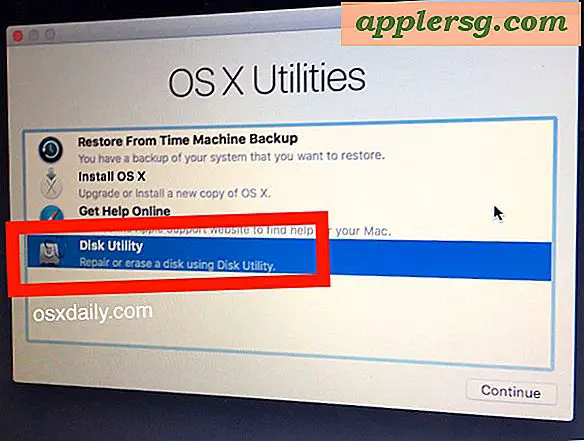




Dat is het, OS X El Capitan zal een nieuwe installatie uitvoeren op een nu leeg volume op de harde schijf dat u zojuist hebt geformatteerd. Het voltooien van een nieuwe installatie van OS X 10.11 kan even duren, dus wees voorbereid op minimaal 30 minuten tot meerdere uren, afhankelijk van de snelheid van de gebruikte drives.

Wanneer dit voltooid is, zal OS X El Capitan opstarten in een gloednieuwe schone installatie, die het initiële OS X-instellingsproces op de Mac doorloopt alsof de Mac gloednieuw was. Geen bestanden, geen gegevens, er zal niets op de Mac staan behalve wat met OS X El Capitan wordt meegeleverd, dat is waar een schone installatie voor is.
Nu bent u klaar om uw bestanden en gegevens handmatig terug naar de Mac te verplaatsen, of als nieuw te beginnen met niets op de Mac, wat voor u ook werkt.